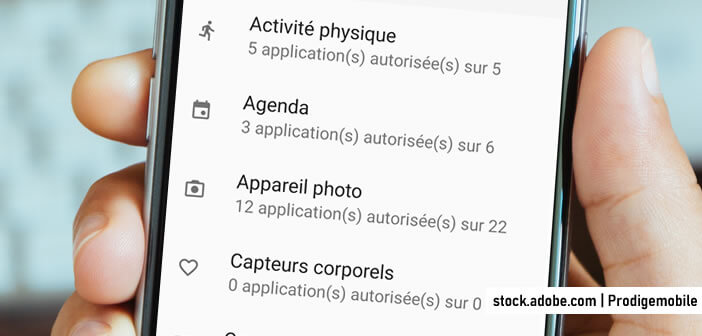L’équipe en charge du développement d’Android déploie des efforts considérables pour accroitre la sécurité de son système d’exploitation. Aujourd’hui, les utilisateurs peuvent définir des règles de permissions pour chacune des applications installées sur son smartphone. Prodigemobile vous livre toutes les astuces pour optimiser la sécurité de votre téléphone.
A quoi servent les autorisations d’applications sur Android ?
Les hackers ne cessent d’affiner leurs techniques pour faire main basse sur nos données personnelles. Il ne se passe pas un jour sans que l’on entende parler d’une application malveillante ayant réussi à dérober des informations confidentielles sur l’appareil de leur victime.
Ces incidents nous rappellent combien il est important de vérifier les permissions accordées à chacune des applications présentes sur nos téléphones. Evidemment cela implique de savoir à quoi correspond réellement ces autorisations.
Comme vous le savez déjà, dès que vous installez une application ou un jeu sur votre smartphone, Android vous affiche différentes fenêtres vous demandant d’accorder ou non des autorisations spécifiques à ce programme.
Ces demandes de permissions concernent généralement l’accès au répertoire téléphonique, à la localisation (position GPS), à l’appareil photo, à l’espace de stockage, au microphone, à la bibliothèque de photos etc..
Les autorisations d’application à risque
Habituellement, on coche les cases ou on valide les autorisations sans y prêter une grande attention, trop pressé d’utiliser cette nouvelle application. Et c’est une erreur. Ces décisions peuvent parfois entraîner de lourdes conséquences sur notre vie privée.
Par exemple, est-il vraiment utile qu’une application de lampe de poche avec effet stroboscopique puisse avoir accès à votre messagerie ? On peut également se demander pourquoi une simple application de calculatrice réclame l’accès à votre localisation ou à vos contacts.
Et bien c’est très simple. Ces entreprises récupèrent en toute discrétion vos données personnelles et les envoient à des tiers moyennant bien évidemment une compensation financière. Tout ceci se fait dans la plus grande discrétion et sans que vous en soyez conscient.
Mais ce qui est le plus inquiétant dans tout ça, c’est qu’on ne sait jamais où ses données partent. Des détails de votre vie privée (localisation précise, numéro de téléphone etc..) risquent de se retrouver sur des serveurs basés à l’autre bout du monde.
Parmi les applications les plus susceptibles de demander des autorisations excessives, on trouve souvent des jeux gratuits, des applications de retouche photo et des utilitaires. En tant qu’utilisateur Android vous devez donc prendre le temps de bien lire le détail des autorisations et de vous assurer qu’elles soient cohérentes avec l’utilisation prévue de l’application.
Modifier les autorisations accordées aux applications
Votre smartphone Android stocke une grande quantité de données sensibles. Vous devez veiller à ne pas partager ces informations avec n’importe qui. Dans cette section, nous allons vous apprendre comment contrôler les autorisations des applications et si besoin les révoquer.
- Ouvrez les paramètres d’Android
- Cliquez sur la rubrique Applis et notifications
- Appuyez sur la ligne intitulée Afficher les X applications (X étant le nombre de logiciels installés sur votre téléphone)
- La nouvelle fenêtre va afficher la liste totale des applications présentes sur votre smartphone
- Sélectionnez ensuite l’application dont vous souhaitez vérifier ou modifier les permissions
- Dans notre exemple nous utiliserons Files by Google, un outil de gestion de fichiers
- Cliquez sur la rubrique Autorisations
- Passez ensuite en revue chaque groupe d’autorisations
- Cliquez sur la permission qui vous semble suspecte ou inutile
- Cochez ensuite la case Refuser pour empêcher cette application d’accéder à cette fonctionnalité
- Cliquez sur le bouton Menu (3 points superposés) dans le coin supérieur droit
- Appuyez sur la rubrique Toutes les autorisations
- Cette nouvelle fenêtre vous affichera la liste complète de toutes les autorisations avec leurs sous-rubriques (Activité physique, Agenda, Appareil photo, Capteurs corporels, Contacts, Microphone, Stockage, Téléphone, Appel, Envois SMS, localisation)
Détail important, certaines applications requièrent des autorisations spécifiques pour fonctionner correctement. Par exemple, vous ne pourrez pas empêcher Waze ou Google Maps d’accéder à votre localisation. De même un outil de gestion de fichiers comme Files By Google doit pouvoir accéder à votre espace de stockage.
Gérer les autorisations pour les applis instantanées
Les Instant Apps connaissent depuis quelques années un succès de plus en plus grandissant auprès des possesseurs de smartphones Android. Toutefois, comme avec une application classique, ces outils doivent faire l’objet d’une vérification rigoureuse des autorisations.
- Cliquez sur l’icône en forme d’engrenages pour ouvrir les paramètres d’Android
- Sélectionnez la rubrique Google
- Appuyez sur Paramètres des applis Google
- Cliquez sur Appli instantanée Google Play
- Choisissez l’un des programmes
- Modifiez les permissions utilisées directement depuis la rubrique Autorisation
Il vous suffira ensuite de désactiver l’interrupteur placé devant chacune des autorisations afin d’en révoquer l’accès. Ceci vous permettra d’empêcher à certaines applis instantanées d’accéder à des fonctionnalités de votre appareil mobile.
Bloquer une autorisation spécifique
La nouvelle interface de permissions d’Android offre une multitude d’outils pour vous aider à contrôler votre vie. Vous pouvez par exemple sélectionnez une autorisation spécifique et vérifier que les applications utilisant cette fonctionnalité soient bien légitimes.
- Retournez sur la page d’accueil de la rubrique Applis et notifications
- Cliquez sur le lien Préférences avancées
- Appuyez sur Gestionnaire d’autorisations
- Les différentes autorisations en cours sur Android vont s’afficher sous forme de liste ainsi que le nombre d’applis ayant accès à ces autorisations
- Sélectionnez la permission de votre choix (pour ce tutoriel nous allons cliquez sur Contacts)
- Vous allez voir s’afficher la liste des applications ayant un accès constant ou occasionnel à votre répertoire téléphonique
- Cliquez sur l’icône du programme auquel vous souhaitez retirer le droit d’utiliser vos contacts
- Cochez la case Refuser
Prenez le temps de bien examiner chacune des rubriques et de vous assurer que chaque programme dispose d’une raison valable pour utiliser cette fonctionnalité. Si vous trouvez dans la liste des applis étranges ou un peu louches, n’hésitez pas à les supprimer.
Vérifier les autorisations d’une application avant de l’installer
La vérification d’autorisations nécessite une attention particulière et régulière. Voilà pourquoi je vous conseille de bien lire les détails de la fiche descriptive d’une application avant de l’installer. Cela vous évitera bien des problèmes.
- Lancez le Play Store sur votre téléphone Android
- Cliquez sur formule de recherche placé en haut de la fenêtre
- Tapez le nom de l’appli que vous souhaitez installer sur votre mobile
- Ouvrez sa fiche descriptive
- Cliquez sur A propos de l’appli
- Faîtes descendre la fenêtre jusqu’à voir apparaître la ligne Autorisations de l’application
- Posez votre doigt sur le lien En savoir plus
Le nouvel écran listera les autorisations demandées par l’application. Ces dernières sont classées par catégories. Cette fonction vous permettra d’avoir un descriptif très détaillé de chaque permission demandée.
Vous avez désormais toutes les cartes en main pour gérer efficacement les permissions sur votre téléphone. Restez très vigilant. Les derniers scandales nous ont appris que mêmes les applications les plus populaires exploitent abusivement les données personnelles de leurs utilisateurs.
Vérifiez régulièrement les autorisations et n’oubliez pas que les mises à jour provoquent parfois l’ajout de permissions. Cette vigilance de tous les instants constitue le meilleur moyen de protéger votre vie privée.